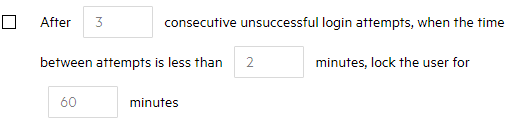密码策略管理
使用“站点管理”中的“密码策略”选项卡,可以管理您的站点 (对于内部部署) 或客户 (对于 SaaS) 用户的密码策略。
权限
要访问“密码策略”选项卡,您应该具有以下权限:
-
内部部署: 站点管理员
-
SaaS: 站点管理员或客户管理员,或具有“用户管理”>“设置用户身份验证策略”权限。
添加策略
添加密码策略并为密码策略定义一组自定义限制。您可以创建策略或从现有策略复制。
要添加策略,请执行以下操作:
-
打开“站点管理”>“密码策略”选项卡。
-
单击添加策略按钮
 。
。或者,您可以从现有策略复制:
-
从“所有策略”列表中,将鼠标悬停在要从中复制的策略上。
-
单击“克隆策略”
 。
。
-
-
输入策略名称,然后单击选中按钮
 。
。 -
定义策略的限制。
有关限制的详细信息,请参阅策略限制。
要重命名或删除策略,请执行以下操作:
-
从“所有策略”列表中,将鼠标悬停在要重命名或删除的策略上。
-
单击“重命名策略”
 或“删除策略”
或“删除策略” 。
。您无法删除默认策略或任何与用户关联的策略。
策略限制
下表说明了可以应用于密码策略的限制。
| 限制 | 详细信息 |
|---|---|
| 字母字符 |
以下限制控制密码是否必须包含最小数量的字母字符。 |
| 小写字母 |
以下限制控制密码是否必须包含最小数量的小写字母。
有效值: 输入一个不小于 1 的整数。 |
| 大写字母 |
以下限制控制密码是否必须包含最小数量的大写字母。 有效值: 输入一个不小于 1 的整数。 |
| 数字字符 |
以下限制控制密码是否必须包含最小数量的数字字符。 有效值: 输入一个不小于 1 的整数。 |
|
最小长度 最大长度 |
以下限制控制密码是否必须不短于特定长度以及不长于特定长度。 有效值: 最小长度输入不小于 8 的整数,最大长度输入大于 8 的整数。 |
| 失败的登录尝试 |
注: 当您同时使用这两个限制时,当达到其中一个限制时,用户将被锁定。 |
| 与旧密码的相似性 | |
| 重置密码 |
以下限制控制:
有效值: 为“每 <数字> 天”字段输入 1 到 90 (含) 之间的整数,为“<数字> 天前”字段输入 0 到 90 (含) 之间的数字。如果您在“<数字> 天前”字段中输入 0,则表示不会发送通知电子邮件来提醒到期日期。 |
| 更改密码的频率 |
以下限制控制在特定时间段内允许更改密码的最大次数。 |
| 与登录名的相似性 | |
| 与全名的相似性 |
|
| 与电子邮件的相似性 | |
| 重复相同的字符 |
以下限制控制密码是否可以包含最大数量的同一字符: |
| 重复子字符串 |
以下限制控制密码是否可以重复字符串,包括:
|
| 特殊字符 |
以下限制控制密码是否必须包含最小数量的特殊字符: 允许的特殊字符包括 $、# 和 @。 |
| 开头的字符 |
以下限制控制密码是否必须以字母 (a 到 z) 或数字字符 (0 到 9) 开头。 |
设置默认策略
默认密码策略自动分配给新用户。
要将策略设置为默认策略,请执行以下操作:
-
从“所有策略”列表中,选择目标策略。
-
单击“设置为默认策略”
 ,然后在确认对话框中单击“确定”。
,然后在确认对话框中单击“确定”。默认策略以绿色 DEF 图标指示。
分配策略
默认情况下,所有用户都分配默认策略。您可以向用户全局或单独分配不同的策略。
如果用户的密码不符合分配的策略规则,系统会提示用户在下次登录时更新密码。
要全局分配策略,请执行以下操作:
-
从“所有策略”列表中,选择目标策略。
-
单击“向所有用户分配策略”
 ,然后在确认对话框中单击“确定”。
,然后在确认对话框中单击“确定”。该策略将分配给所有站点用户 (对于内部部署) 或活动客户的所有用户 (对于 SaaS)。
要单独分配策略,请执行以下操作:
您可以通过更新用户详细信息中的“密码策略”字段来为用户单独分配策略。
有关详细信息,请参阅更新用户详细信息。
 另请参阅:
另请参阅: